如何解决正式版Win10系统无法访问局域网电脑的问题
我们在使用正式版Win10系统的时候,出现无法访问局域网电脑的情况,有可能是我们的电脑未开启“文件和打印机共享”导致的,而且还要将“来宾账号”开启,一起来看看具体的解决办法吧。
1. 首先打开电脑,进入桌面,按键盘上的window R组合键,调出“运行”窗口,在窗口中,输入regedit,点击确定。
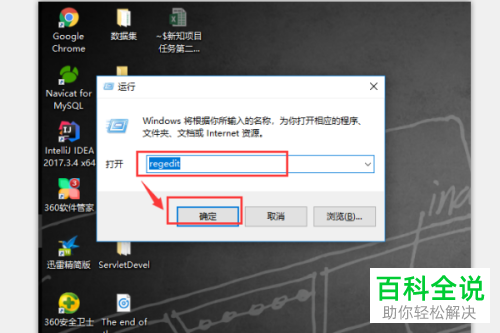
2. 在打开的注册表编辑器页面,按照如图路径找到Services文件夹。
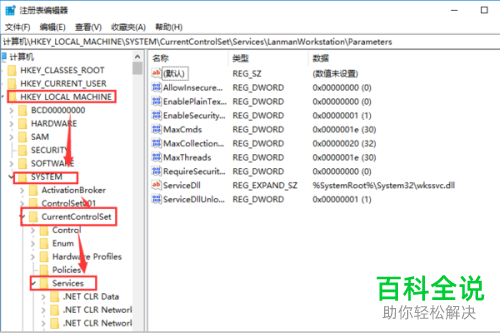
3. 展开后,找到LanmanWorkstation文件夹中的“Parameters”文件夹。
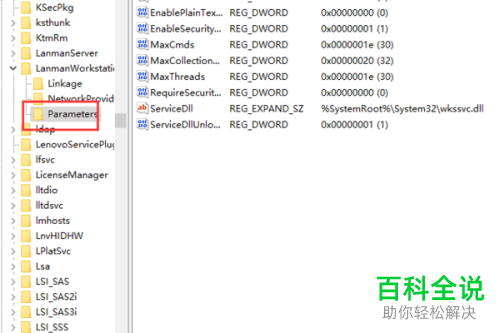
4. 在右侧空白处,右键,选择新建一个项,并将新创建的DWORD项重命名为“AllowInsecureGuestAuth”,如图。
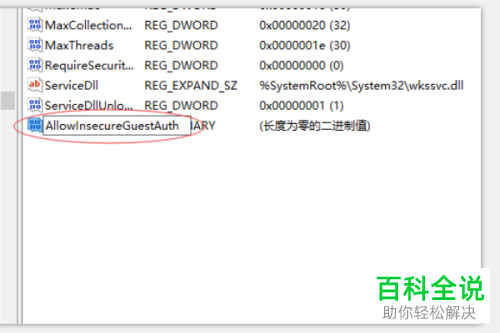
5.双击该项,在弹出的窗口中,数值数据设置为“1”,点击“确定”按钮。
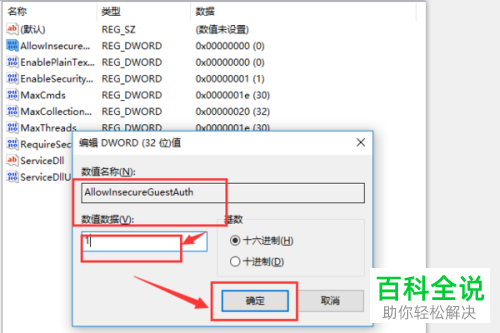
6. 然后在任务栏右下方点击网络图标,在打开的菜单中,选择“网络和internet设置”选项。
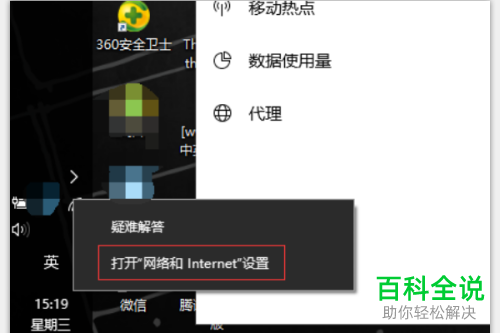
7. 在打开的页面右侧,点击“网络和共享中心”选项。
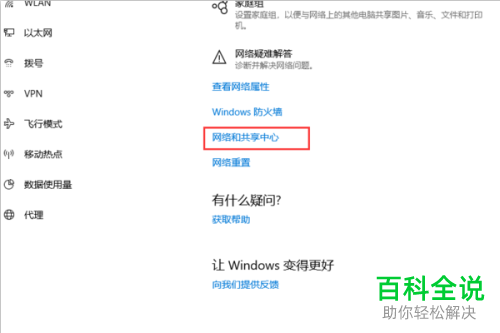
8. 在打开的页面,点击左上方的“更改高级共享设置”选项。
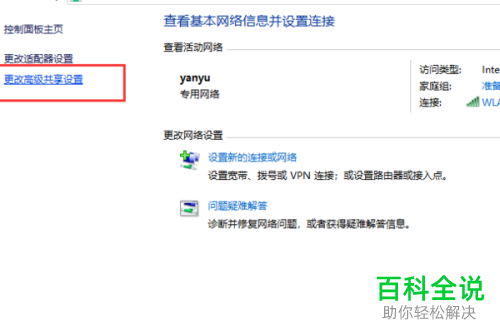
9. 如图,在打开的页面,将所有选项全部点选上“启用网络发现”选项,最后,点击确定即可。
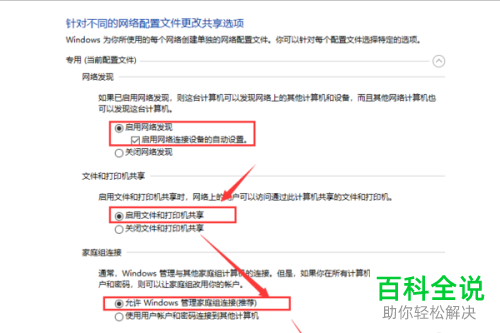
10. 最后,进入网络页面进行查看,如图,计算机已经被识别了。

以上就是正式版Win10系统无法访问局域网电脑的问题的具体解决方法。
赞 (0)

